pdf文件如何删除其中一页 pdf删除其中一页方法介绍
更新日期:2023-11-07 11:01:24
来源:投稿
我们在日常操作中,难免会遇到pdf软件,而一些用户就遇到这么一个情况,在打开pdf里面有一页或者好几页空白的文档,而这些空白文档是不要的,这该怎么办呢?当然是删除了,怎么删?下面,小编就给大家准备了pdf删除其中一页的方法了。
在电脑的操作时,有用户会在网上下载一些文件,其中有用户就在网上下载的pdf文件,而一份pdf文档中难免会有一些内容是我们所不需要或者是不喜欢的,那么该怎么去操作pdf删除其中一页呢?下面,小编就来跟大家分享pdf删除其中一页的操作方法。
pdf删除其中一页
在电脑上下载并安装好pdf编辑器。
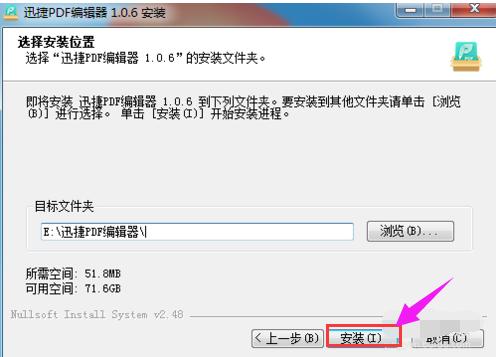
pdf图-1
双击安装后的快捷方式,进入到pdf编辑器的主界面中,同时单击左上方的“打开”按钮,
从电脑中找到需要修改的pdf文件,将其选中,点击“打开”。
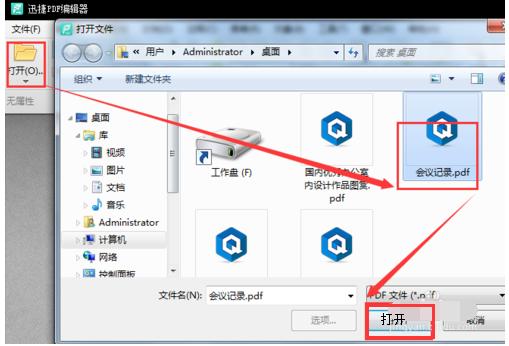
删除文件图-2
pdf文件打开后,先浏览看一下整个pdf文件,确定好需要删除的内容在第几页。
然后点击菜单栏中的“文档”,选择“删除页面”
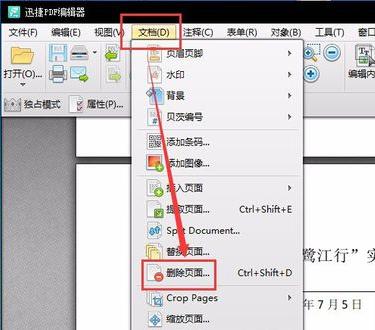
pdf图-3
打开了“删除页面”对话框后,这里又有两个选项,一个是“当前页”,另一个是“页面”。如果确定删除当前页,直接单击“确认”
若需要删除其它的页面,则选择“页面”,在后面的输入框中输入对应的页面数字,再单击“确认”
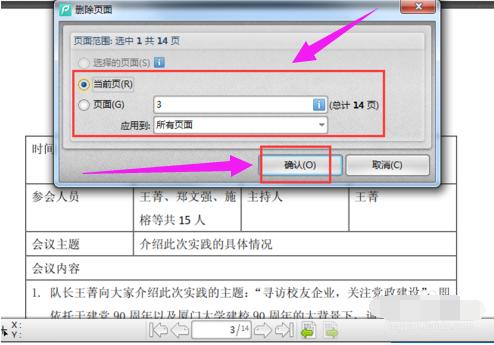
pdf图-4
点击“确认”按钮后,再次浏览下修改后的pdf文件,查看该页面是否被删除,
如果没有问题的情况下,就点击左上方的“文件”,然后点击“保存”
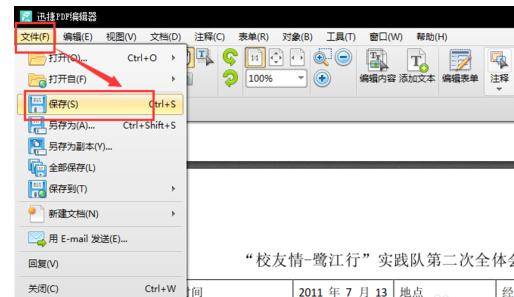
pdf图-5
如果电脑上有安装pdf阅读器,可以用pdf阅读器打开下刚刚修改好的pdf文件,检查下效果。
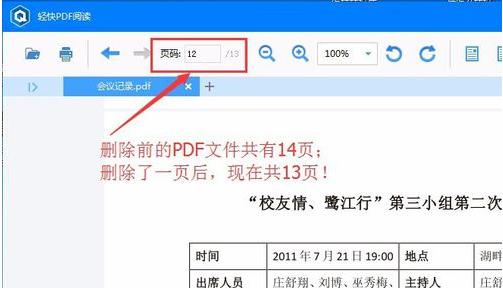
pdf软件图-6
以上就是pdf删除其中一页的方法了。
- monterey12.1正式版无法检测更新详情0次
- zui13更新计划详细介绍0次
- 优麒麟u盘安装详细教程0次
- 优麒麟和银河麒麟区别详细介绍0次
- monterey屏幕镜像使用教程0次
- monterey关闭sip教程0次
- 优麒麟操作系统详细评测0次
- monterey支持多设备互动吗详情0次
- 优麒麟中文设置教程0次
- monterey和bigsur区别详细介绍0次
周
月












